- قم بتشغيل مقطع فيديو.
- اجتياز اختبار مكافحة الروبوت أو اختبار CAPTCHA.
- افتح المحتوى الإضافي.
- انتقل إلى الصفحة التالية.

لماذا يجب عليك تعطيل الإخطارات غير المعروفة؟
في حين أن هذا ليس تغييرًا ضارًا ، إلا أنه قد يعيق تجربة تصفح الويب بشكل كبير. تريد هذه المواقع اختطاف إشعارات المستعرض الخاص بك ، حتى يتمكنوا من إساءة استخدام الميزة لإرسال رسائل غير مرغوب فيها إليك من خلال الإعلانات والنوافذ المنبثقة والتنبيهات المتطفلة. إخطاراتهم مخصصة لنشر المحتوى المدعوم ، وقد ترتبط أيضًا بعمليات الاحتيال عبر الإنترنت والعروض المزيفة والمحتويات الأخرى المشبوهة.
لذا ، ما الذي يجب على المستخدمين فعله إذا بدأ مستعرض الويب الخاص بهم فجأة في عرض إشعارات من موقع عشوائي ليسوا على دراية به؟ يعد حل هذه المشكلة أمرًا سهلاً بشكل مدهش - فأنت بحاجة إلى حظر قدرة موقع الويب المتطفلة على استخدام إشعارات المتصفح. إذا لم تكن متأكدًا من كيفية القيام بذلك ، فستجد أدناه دليلًا مفيدًا خطوة بخطوة. في مثالنا ، سنستخدم أحد مواقع الويب المشبوهة هذه كمثال Chicheet.com
حدد الخصوصية والأمان على اليسار.
انقر فوق إعدادات الموقع .
حدد الإخطارات من حقل الأذونات .
قم بالتمرير إلى أسفل لرؤية مواقع الويب المسموح لها بإظهار الإشعارات.
انقر فوق رمز "النقاط الثلاث" الذي يظهر بجوار اسم موقع الويب المظلل وحدد إزالة .
منتهي! لقد قمت بإزالة إذن موقع الويب المتطفّل لعرض الإشعارات ، ولن تظهر مرة أخرى.
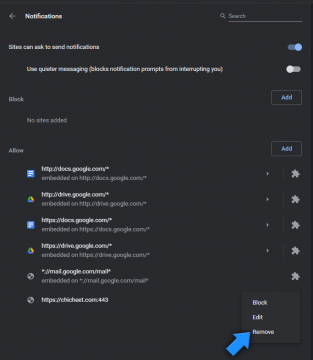
كما ترى في لقطة الشاشة ، يتيح Google Chrome أذونات لنطاقات Google.com المشروعة. ومع ذلك ، يُمنح موقع Chicheet.com غير المعروف / المظلل أيضًا إذنًا لاستخدام الإخطارات. لحسن الحظ ، كل ما تحتاجه هو بضع نقرات لحظر محتوى الموقع المتطفّل.
اذهب إلى الإعدادات .
افتح ملفات تعريف الارتباط وأذونات الموقع .
حدد الإخطارات من القائمة.
تحقق من قسم السماح للحصول على اسم موقع الويب الذي يرسل إليك رسائل غير مرغوب فيها بالإشعارات ، ثم انقر على النقاط الثلاث المجاورة له وحدد إزالة .
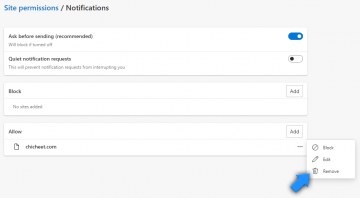
حدد الخصوصية والأمان .
قم بالتمرير لأسفل حتى ترى قسم الأذونات وانقر على الإعدادات بجوار الإشعارات .
سترى قائمة بالمواقع الإلكترونية المسموح لها باستخدام الإخطارات. ابحث عن موقع الويب الذي يسبب المشاكل ، وحدده ، ثم اضغط على إزالة موقع الويب .
احفظ التغييرات التي أجريتها للتو واستمتع بتجربة تصفح خالية من الإشعارات المتطفلة.
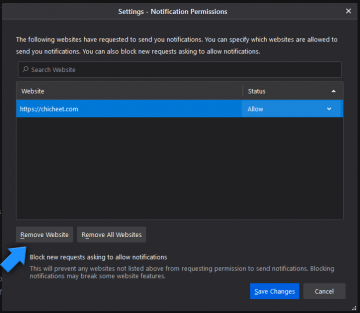
انقر فوق الانتقال إلى إعدادات المتصفح الكاملة الموجودة أسفل القائمة.
حدد قسم إعدادات الموقع .
حدد الإخطارات .
في قسم السماح ، سترى جميع مواقع الويب التي اشتركت في إشعاراتها. قم بإزالة الإدخالات غير المعروفة وغير المرغوب فيها من خلال النقر على النقاط الثلاث المجاورة لاسمها وتحديد " إزالة" .
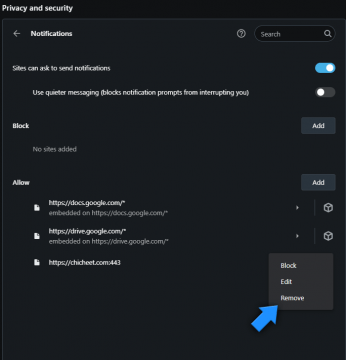
افتح قسم مواقع الويب ، وحدد الإخطارات على اليسار.
سترى قائمة بالصفحات المسموح لها باستخدام الإخطارات. قم بتمييز مواقع الويب غير المعروفة / المتطفلة ، ثم انقر فوق إزالة في الجزء السفلي لإيقاف إخطاراتها.
تمت تغطية بعض مواقع الويب المعروفة بمحاولة اختطاف إشعارات المتصفح بالفعل على موقعنا الإلكتروني
إزالة الإخطارات غير المرغوب فيها على جوجل كروم
افتح زر قائمة Chrome بالنقر فوق النقاط الثلاث في الزاوية العلوية اليمنى.حدد الخصوصية والأمان على اليسار.
انقر فوق إعدادات الموقع .
حدد الإخطارات من حقل الأذونات .
قم بالتمرير إلى أسفل لرؤية مواقع الويب المسموح لها بإظهار الإشعارات.
انقر فوق رمز "النقاط الثلاث" الذي يظهر بجوار اسم موقع الويب المظلل وحدد إزالة .
منتهي! لقد قمت بإزالة إذن موقع الويب المتطفّل لعرض الإشعارات ، ولن تظهر مرة أخرى.
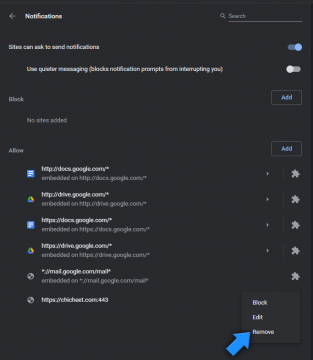
كما ترى في لقطة الشاشة ، يتيح Google Chrome أذونات لنطاقات Google.com المشروعة. ومع ذلك ، يُمنح موقع Chicheet.com غير المعروف / المظلل أيضًا إذنًا لاستخدام الإخطارات. لحسن الحظ ، كل ما تحتاجه هو بضع نقرات لحظر محتوى الموقع المتطفّل.
إزالة الإشعارات غير المرغوب فيها على Microsoft Edge
افتح القائمة في الزاوية العلوية اليمنى من Microsoft Edge بالنقر فوق الرمز الذي يمثله ثلاث نقاط أفقية.اذهب إلى الإعدادات .
افتح ملفات تعريف الارتباط وأذونات الموقع .
حدد الإخطارات من القائمة.
تحقق من قسم السماح للحصول على اسم موقع الويب الذي يرسل إليك رسائل غير مرغوب فيها بالإشعارات ، ثم انقر على النقاط الثلاث المجاورة له وحدد إزالة .
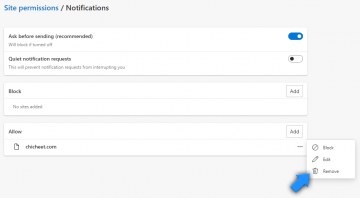
إزالة الإشعارات غير المرغوب فيها على Mozilla Firefox
قم بالوصول إلى قائمة Firefox بالنقر فوق الخطوط الأفقية الثلاثة في الزاوية العلوية اليمنى وتحديد الخيارات .حدد الخصوصية والأمان .
قم بالتمرير لأسفل حتى ترى قسم الأذونات وانقر على الإعدادات بجوار الإشعارات .
سترى قائمة بالمواقع الإلكترونية المسموح لها باستخدام الإخطارات. ابحث عن موقع الويب الذي يسبب المشاكل ، وحدده ، ثم اضغط على إزالة موقع الويب .
احفظ التغييرات التي أجريتها للتو واستمتع بتجربة تصفح خالية من الإشعارات المتطفلة.
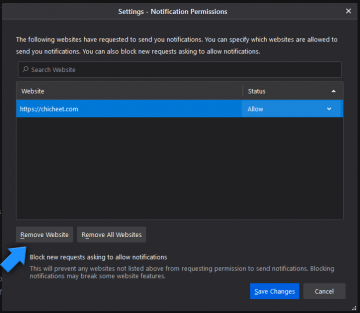
إزالة الإخطارات غير المرغوب فيها على Opera
قم بالوصول إلى قائمة Opera بالنقر فوق الرموز الأفقية الثلاثة في الزاوية اليمنى العليا.انقر فوق الانتقال إلى إعدادات المتصفح الكاملة الموجودة أسفل القائمة.
حدد قسم إعدادات الموقع .
حدد الإخطارات .
في قسم السماح ، سترى جميع مواقع الويب التي اشتركت في إشعاراتها. قم بإزالة الإدخالات غير المعروفة وغير المرغوب فيها من خلال النقر على النقاط الثلاث المجاورة لاسمها وتحديد " إزالة" .
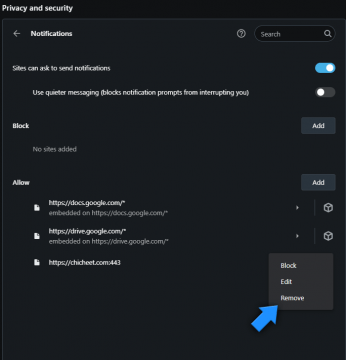
إزالة الإخطارات غير المرغوب فيها على Safari
انقر فوق الزر Safari في الزاوية اليسرى العليا ، واختر التفضيلات .افتح قسم مواقع الويب ، وحدد الإخطارات على اليسار.
سترى قائمة بالصفحات المسموح لها باستخدام الإخطارات. قم بتمييز مواقع الويب غير المعروفة / المتطفلة ، ثم انقر فوق إزالة في الجزء السفلي لإيقاف إخطاراتها.
تمت تغطية بعض مواقع الويب المعروفة بمحاولة اختطاف إشعارات المتصفح بالفعل على موقعنا الإلكتروني

.png)